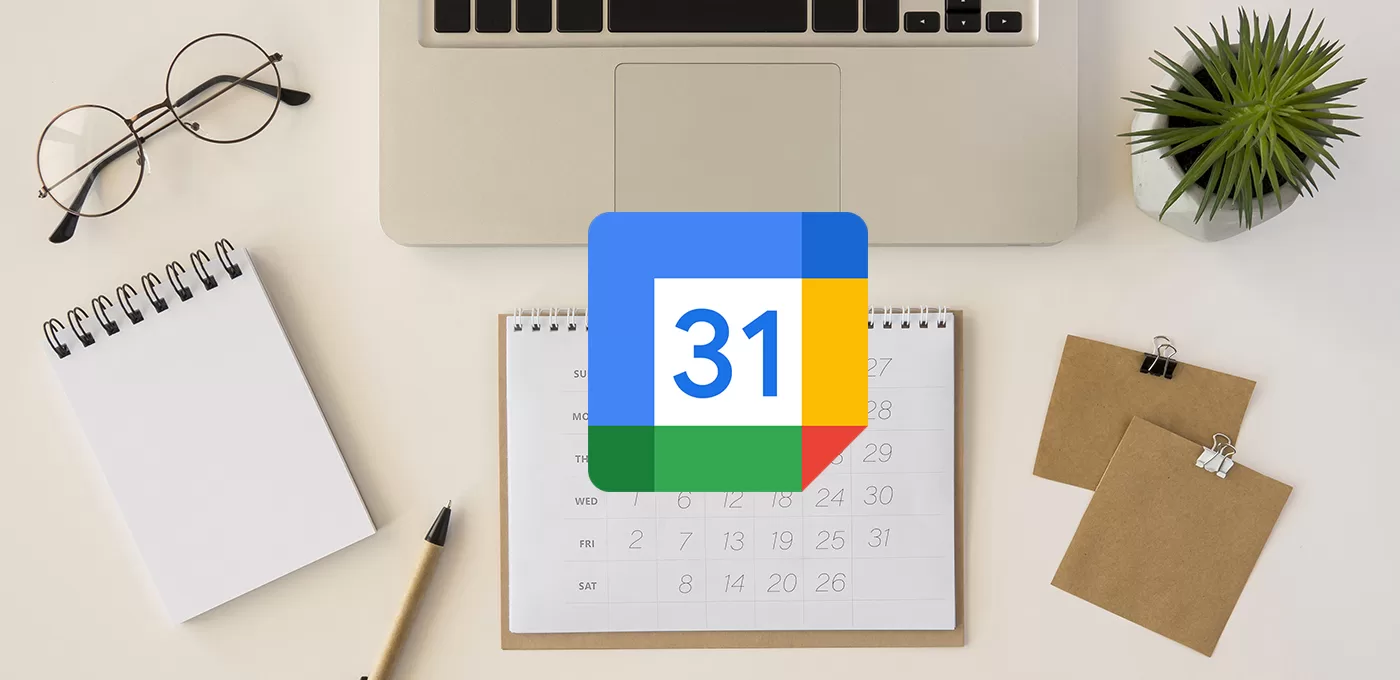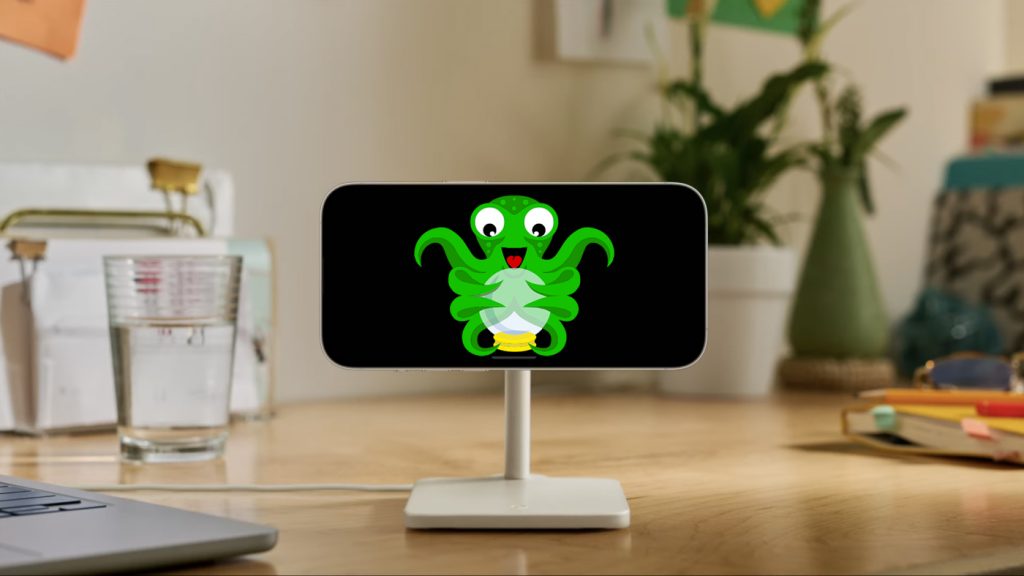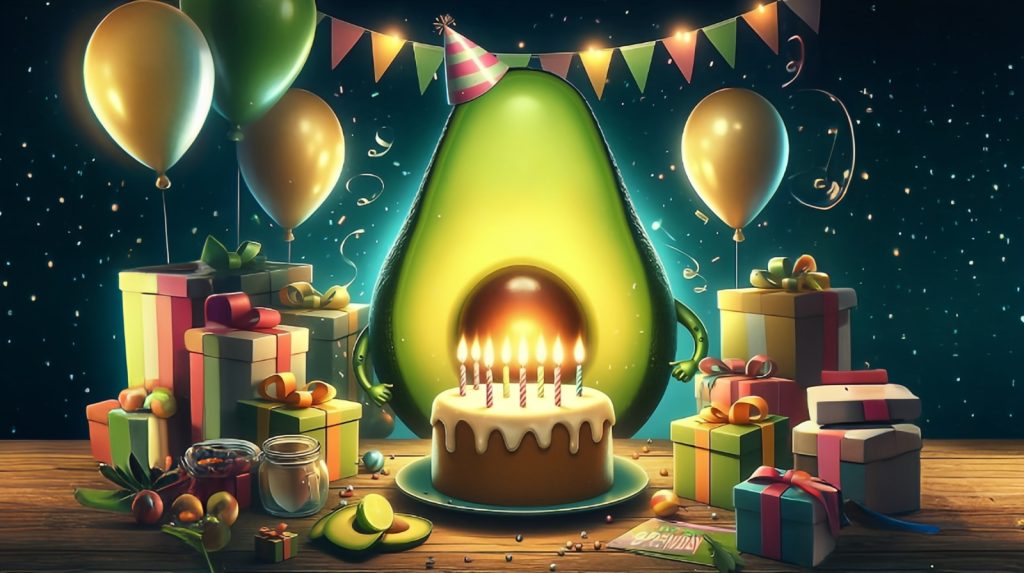En esta entrada de cuento los trucos del calendario de Google que utilizo para sacarle el máximo rendimiento e incrementar sus funciones.
Índice
Google Calendar
¿Hay alguien en el mundo que no lo conozca? El calendario de Google viene instalado de serie en cualquier dispositivo Android y también lo puedes instalar en dispositivos de Apple con su aplicación. Esto permite que puedas visualizar tu calendario en cualquier dispositivo, y siempre va a estar sincronizado.
Un calendario para cada cosa
En realidad no es sólo “un” calendario, ya que puedes crear distintos calendarios temáticos y de esta forma separar los eventos. Por ejemplo, puedes crear un calendario para registrar tus reuniones de trabajo y otro calendario familiar para registrar tus vacaciones y reuniones con amigos.
Esto lo puedes hacer muy fácilmente entrando desde el navegador a la versión de escritorio, bajando hasta el final del menú lateral de la izquierda, haciendo clic sobre el símbolo ‘+’ que figura junto a “Otros calendarios” y pulsando en “Crear un calendario”. Una vez creado, desde aquí mismo puedes pulsar sobre los tres puntos junto al calendario para personalizar el color que lo representa.
Más tarde puedes seleccionar en cada uno de tus dispositivos los calendarios que quieres mostrar (por ejemplo, para ocultar tus eventos del trabajo en la tablet familiar).
Calendarios compartidos
Tener calendarios compartidos y sincronizados con otras personas es tremendamente útil. Por ejemplo, para que ningún miembro de tu equipo se pierda una reunión de trabajo, o para que todos los miembros de la familia tenga claro cuando os váis de vacaciones.
Para compartir un calendario entra en la versión de escritorio y pulsa sobre los tres puntos junto al calendario. Luego elige la opción “Configurar y compartir”. Baja hasta encontrar la opción de “Añadir personas y grupos” y haz clic. Indica el correo de la persona con la que quieres compartir el calendario y pulsa en “Enviar”.
De esta forma tendréis un calendario compartido que ambos podéis consultar y/o administrar.
Duración y recurrencia de los eventos
Aunque estamos acostumbrados a registrar eventos puntuales de una forma simple, cuando los creamos también podemos utilizar la opción de “Todo el día” para que no se limite a un horario, e incluso hacer que el evento dure varios días (lo cuál resulta muy útil, por ejemplo para un viaje).
Además si pulsas sobre la opción “No se repite” puedes editar la recurrencia del evento para que, automáticamente, se replique en tu calendario. De esta forma puedes establecer eventos que se repitan, por ejemplo, una vez al año (como un aniversario), una vez al mes (pagar alguna factura) o incluso personalizar el periodo y hasta cuando se repite.
Widgets de calendario y agenda
Personalmente me encanta tener el widget del calendario en mi dispositivo, para recordar de un vistazo los próximos eventos. Google Calendar te ofrece dos widgets por defecto, uno con la vista mensual y otro “modo agenda” que te despliega los eventos que tienes a lo largo del día.
Pero además puedes descargar un montón de aplicaciones que se sincronizan con el calendario de Google y te ofrecen su propio widget. De esta forma puedes adaptarlo a tu gusto y necesidades. Algunas de estas aplicaciones son Your Calendar Widget, Calendario Widget, Month o Agenda.
Adminístralo con el asistente de Google
Otra gran ventaja de utilizar Google Calendar es que puedes preguntarle al asistente de Google cuál es el próximo evento o si tienes eventos un día concreto. También puedes pedirle que añada un evento en tu calendario en una fecha concreta. En la documentación de Google puedes consultar el listado de comandos.
Además, puedes crear diálogos más naturales de forma que compruebe tus próximos eventos ante preguntas como “¿Cuándo nos vamos de vacaciones?” o “¿Cuándo jugamos el próximo partido?”. Para conseguirlo sigue estos pasos:
- Instala la aplicación de Google Home en cualquiera de tus dispositivos. Esta aplicación sirve para controlar tus dispositivos de domótica compatibles con Google, pero no es necesario que tengas ninguno.
- Abre el apartado que indica “Automático”. Pulsa sobre el botón de “Añadir” para crear una rutina. Como tipo de rutina, elige “Casa” si quieres que otros usuarios del hogar puedan usarla.
- Pulsa sobre el botón “Añadir activador” y selecciona el tipo “Cuando diga al Asistente”. En el marco azul introduce el comando que quieres utilizar (por ejemplo, “¿cuándo es la próxima reunión?”).
- Ahora pulsa sobre el botón “Añadir acción”, y selecciona Prueba a añadir tus propios comandos. En el cuadro de texto indica “¿Cuál es el próximo evento registrado en el calendario XXX” (reemplazando ‘XXX’ por el calendario correspondiente). Guarda la rutina y haz la prueba!
Úsalo para otras cosas
Para mi este es uno de los mejores trucos del calendario de Google, ya que habitualmente utilizamos el calendario para programar eventos y que no se nos olviden, pero puedes utilizarlo con otros fines que dependen de tu creatividad! Por ejemplo:
- ¿Sigues una dieta planificada o un menú semanal? Inclúyela en un calendario específico y así podrás consultar que hay hoy para comer.
- Utilízalo como registro para crear un histórico de eventos. Por ejemplo, para registrar cuando has hecho deporte y poder consultarlo posteriormente.
- Controla cualquier ciclo con los eventos recurrentes. Esto puede ser útil para cosas tan variadas como controlar tu menstruación, un ciclo deportivo por etapas o el cuidado de tus plantas.
Sincronización con otras aplicaciones
Además de añadir eventos manualmente al calendario de Google, también puedes utilizar otras aplicaciones diferentes para que se sincronicen con él y crear eventos automáticamente. Por ejemplo:
- Otras aplicaciones del ecosistema de Google, como Google Tasks o Google Docs.
- Aplicaciones de productividad y organización como Todoist.
- Otros servicios de correo como Outlook o el calendario de Apple.
- Plataformas para crear automatizaciones entre servicios como IFTTT o Zapier.
- Aplicaciones para programar y mantener reuniones como Zoom.
Integración en Home Assistant
Si utilizas Home Assistant para controlar la domótica de tu hogar puedes hacer uso de la integración oficial de Google Calendar. De esta manera puedes integrarlo en tu panel de control y agregar eventos automáticamente o crear automatizaciones basadas en tu calendario.
Esta es sin duda una gran forma de potenciar los trucos del calendario de Google.
¿Dudas?¿necesitas ayuda? entra aquí
Y si te ha gustado, compártelo! 🙂